Obtenga un escaneo gratuito y verifique si su computadora está infectada.
ELIMÍNELO AHORAPara usar el producto con todas las funciones, debe comprar una licencia para Combo Cleaner. 7 días de prueba gratuita limitada disponible. Combo Cleaner es propiedad y está operado por RCS LT, la empresa matriz de PCRisk.
Instrucciones para eliminar WordAnchor
¿Qué es WordAnchor?
WordAnchor es completamente idéntico a sus versiones anteriores: Wordinator, WordShark y Quick Surf. Todos ellos, incluido el mismo WordAnchor, hacen creer que ofrecen un servicio que permite al usuario buscar y traducir texto en internet. La funcionalidad ofertada hace creer erróneamente al usuario que WordAnchor es un complemento adecuado y práctico, pero es importante saber que está catalogado como software publicitario. Los desarrolladores de esta app peligrosa emplean un método engañoso de distribución de programas llamado 'empaquetado', de ahí que WordAnchor sea considerado un programa potencialmente no deseado (PUP). Tenga en cuenta que el método del empaquetado permite a los desarrolladores instalar silenciosamente software de terceros (normalmente, sospechoso) junto con los programas normales; por tanto, una inmensa mayoría de los usuarios instalan esta aplicación sin tener la intención. Tras colarse en los navegadores web más populares (Internet Explorer, Google Chrome y Mozilla Firefox), WordAnchor usa una capa virtual para mostrar anuncios intrusivos en internet. La capa virtual permite posicionar cualquier tipo de contenido gráfico en las webs visitadas por el usuario. La mayor parte de los anuncios mostrados por este complemento vienen identificados como 'Ads by WordAnchor', de ahí que pueda identificarlo fácilmente. Además, tenga en cuenta que algunos de los anuncios mostrados se abren en una pestaña o ventana de navegador, con lo cual el usuario puede hacer un clic de forma accidental. Aunque los anuncios mostrados (cupones, en el texto, comparativas de precios, transitorios, etc.) redirijan frecuentemente a sitios inofensivos como tiendas online o sitios web con varias ofertas de servicios, se pueden abrir igualmente sitios web de dudosa fiabilidad con contenido infeccioso, por lo que el equipo se ve expuesto al riesgo de infección.
Es posible que nos los usuarios no lo sepan, pero WordAnchor ha sido desarrollado para rastrear la actividad web en navegadores al igual que para grabar diversos tipos de información. La política de privacidad de WordAnchor afirma que la información registrada no incluye ningún dato personal; sin embargo, esto sucede normalmente en todas las apps de tipo software publicitario, a pesar de que los resultados de algunos estudios muestran que esas afirmaciones son probablemente falsas. WordAnchor registra el tipo de equipo y navegador (así como los datos almacenados en el navegador: sitios web visitados, páginas vistas, consultas de búsqueda, cookies, caché, etc.), direcciones IP (usadas para determinar la ubicación geográfica) y así sucesivamente. Claramente, este tipo de información puede contener datos de carácter personal. El problema es que la información recopilada se cede posteriormente a terceros podrían ser ciberdelincuentes y, por tanto, los datos de cuentas bancarias, por ejemplo, podrían usarse para obtener beneficio. Esta forma de proceder puede favorecer la aparición de graves problemas de privacidad o la suplantación de la identidad; por este motivo, le recomendamos encarecidamente eliminar el software publicitario WordAnchor de su equipo.

Todas las aplicaciones de tipo software publicitario funcionan básicamente del mismo modo. Por ejemplo, On Stage, Larparus, Deals Avenue, PrintOnKey, así como WordAnchor prometen al usuario una gran variedad de funciones útiles que mejorarán la calidad de navegación web de forma significativa. Sin embargo, se trata de un fraude para convencer al usuario y que instale esta app sospechosa. El verdadero objetivo del software publicitario es generar beneficios a sus desarrolladores con la publicación de anuncios (modelo publicitario de pago por clic) y cesión de información registrada a terceros. En vez de resultar de alguna utilidad al usuario, puede suponer un problema para la privacidad o con vistas a infecciones futuras del equipo. Normalmente, el software publicitario se distribuye en portales de programas gratuitos que monetizan su tráfico y servicios gratuitos a través de gestores de descargas. Los usuarios se ven obligados a usar asistentes de descargas llamados gestores de descargas para obtener el software deseado. Se afirma que el asistente de descarga mejorará de forma significativa la velocidad de la descarga y facilitará el proceso en sí; no obstante, el objetivo real es algo diferente. Los gestores de descarga han sido desarrollados para ofrecer instalaciones de software de terceros junto con el seleccionado por el usuario. Casi siempre, se garantiza que el software promocionado es totalmente fiable y no tiene virus; sin embargo, descargar e instalar a la ligera estos programas gratuitos acaba a menudo en infecciones por software publicitario o malicioso. Por este motivo, el usuario no debería aceptar nunca ninguna oferta para instalar aplicaciones de terceros que no conozca al descargar programas. Si ve anuncios intrusivos en internet (identificados como 'Ads by WordAnchor), la siguiente guía de desinfección de la ayudará a eliminar el software publicitario WordAnchor.
¿Cómo se instaló WordAnchor en mi equipo?
El método del empaquetado es muy popular entre los desarrolladores de apps sospechosas. Se usa para instalar apps, bien cuando el usuario descarga o cuando instala software normal y corriente. Los programas de terceros se ocultan habitualmente en la configuración 'personalizada' o 'avanzada', de la que no se percatará con total probabilidad la inmensa mayoría de los usuarios, por lo que su falta de atención es con frecuencia el principal motivo de la infección. Los gestores de descarga e instaladores no indican claramente la instalación de programas adicionales, de ahí que el usuario los instale sin saberlo al precipitarse en la instalación.
¿Cómo se puede evitar que se instalen aplicaciones potencialmente no deseadas?
En primer lugar, siempre debería descargar el software deseado desde el sitio web oficial. Sin embargo, si lo va a descargar desde un sitio web de descargas gratuitas, seleccione, si es posible, el enlace para descarga directa en vez de usar el asistente de descargas. Algunos de los portales de descargas gratuitas exigen el uso de un asistente de descarga, por lo que es muy importante analizar de cerca cada paso del proceso global de descarga para asegurarse de que solo la aplicación seleccionada se está descargando. Del mismo modo, no debería saltarse los pasos del proceso de instalación, seleccione siempre la configuración 'personalizada' o 'avanzada', ya que casi todos los instaladores ocultan el software de terceros. Por tanto, al seleccionarla, podrá ver y descartar este software.
Eliminación automática instantánea de malware:
La eliminación manual de amenazas puede ser un proceso largo y complicado que requiere conocimientos informáticos avanzados. Combo Cleaner es una herramienta profesional para eliminar malware de forma automática, que está recomendado para eliminar malware. Descárguelo haciendo clic en el siguiente botón:
DESCARGAR Combo CleanerSi decide descargar este programa, quiere decir que usted está conforme con nuestra Política de privacidad y Condiciones de uso. Para usar el producto con todas las funciones, debe comprar una licencia para Combo Cleaner. 7 días de prueba gratuita limitada disponible. Combo Cleaner es propiedad y está operado por RCS LT, la empresa matriz de PCRisk.
Menú rápido:
- ¿Qué es WordAnchor?
- PASO 1. Desinstalar la aplicación WordAnchor desde el Panel de control.
- PASO 2. Eliminar el adware de WordAnchor de Internet Explorer.
- PASO 3. Eliminar los anuncios WordAnchor de Google Chrome.
- PASO 4. Eliminar la publicidad WordAnchor de Mozilla Firefox.
- PASO 5. Eliminar los anuncios WordAnchor de Safari.
- PASO 6. Eliminar extensiones malintencionadas de Microsoft Edge.
Eliminar el programa publicitario WordAnchor:
Usuarios de Windows 10:

Haga clic con el botón derecho en la esquina inferior izquierda de la pantalla, en el Menú de acceso rápido, seleccione Panel de control. En la nueva ventana, elija Desinstalar un programa.
Usuarios de Windows 7:

Haga clic en Inicio (El "logo de Windows" en la esquina inferior izquierda de su escritorio), elija Panel de control. Localice la opción Programas y características y haga clic en Desinstalar un programa.
Usuarios de macOS (OSX):

Haga clic Finder, en la nueva ventana, seleccione Aplicaciones. Arrastre la app desde la carpeta Aplicaciones hasta la papelera (ubicada en su Dock). Seguidamente, haga clic derecho sobre el icono de la papelera y seleccione Vaciar papelera.
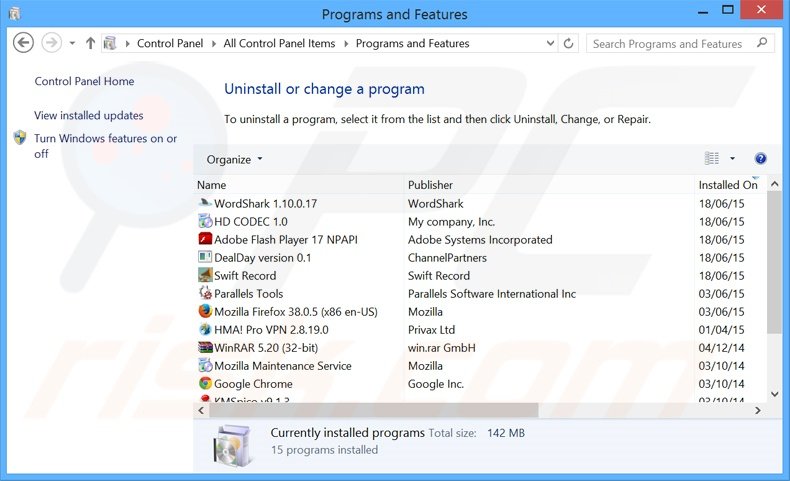
En la ventana de desinstalación de programas, busque por "WordAnchor", seleccione este registro y haga clic en "Desinstalar" o "Suprimir".
Tras desinstalar los programas no deseados que generan anuncios de WordAnchor, analice su ordenador en busca de componentes restantes no deseados o posibles infecciones de malware. Para analizar su sistema, elija un programa recomendado para eliminar programas maliciosos.
DESCARGAR eliminador de infecciones de malware
Combo Cleaner verifica si su equipo está infectado. Para usar el producto con todas las funciones, debe comprar una licencia para Combo Cleaner. 7 días de prueba gratuita limitada disponible. Combo Cleaner es propiedad y está operado por RCS LT, la empresa matriz de PCRisk.
Eliminar el software publicitario WordAnchor de los navegadores web:
En la fecha de nuestra investigación, no se instalaban los complementos de WordAnchor en Internet Explorer, Google Chrome o Mozilla Firefox, aunque sí que aparecía incluido en otro software publicitario. Por tanto, le recomendamos eliminar todas las aplicaciones que no quiera de sus navegadores web.
Este vídeo muestra cómo eliminar los complementos de navegador potencialmente no deseados:
 Deshacerse de los complementos maliciosos en Internet Explorer:
Deshacerse de los complementos maliciosos en Internet Explorer:
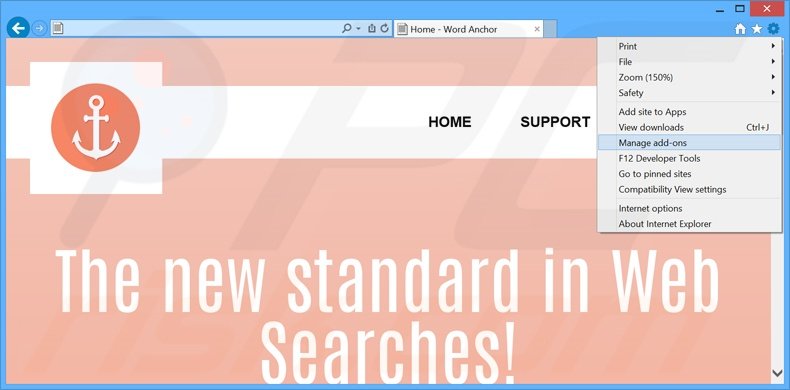
Haga clic en el icono de la "ruedecita" ![]() (en la esquina superior derecha de Internet Explorer), seleccione "Administrar complementos". Fíjese en cualquier extensión recientemente instalada que parezca sospechosa, seleccione las entradas pertinentes y haga clic en eliminar.
(en la esquina superior derecha de Internet Explorer), seleccione "Administrar complementos". Fíjese en cualquier extensión recientemente instalada que parezca sospechosa, seleccione las entradas pertinentes y haga clic en eliminar.
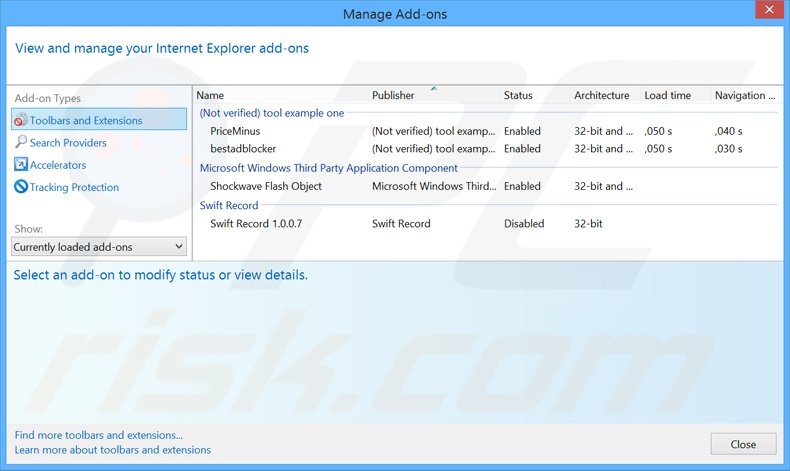
Método opcional:
Si sigue teniendo problemas con la eliminación de anuncios de wa, restablezca la configuración de Internet Explorer por defecto.
Usuarios de Windows XP: Clic en Inicio, pulse en Ejecutar; en la nueva ventana, escriba inetcpl.cpl. A continuación, haga clic en la pestaña Opciones avanzadas y luego en Restablecer... .

Usuarios de Windows Vista y Windows 7: Haga clic en el logo de Windows, en el cuadro de búsqueda teclee inetcpl.cpl y pulse Enter. En la nueva ventana, haga clic en la pestaña de Opciones avanzadas, luego haga clic en Restablecer.

Usuarios de Windows 8: Abra Internet Explorer y haga clic en el icono de la ruedecita. Seleccione Opciones de Internet.

En la nueva ventana, selecciona la pestaña de Opciones avanzadas.

Haga clic en el botón Restablecer.

Confirme que desea restablecer la configuración predeterminada de Internet Explorer haciendo clic en el botón Restablecer.

 Eliminar las extensiones maliciosas en Google Chrome:
Eliminar las extensiones maliciosas en Google Chrome:
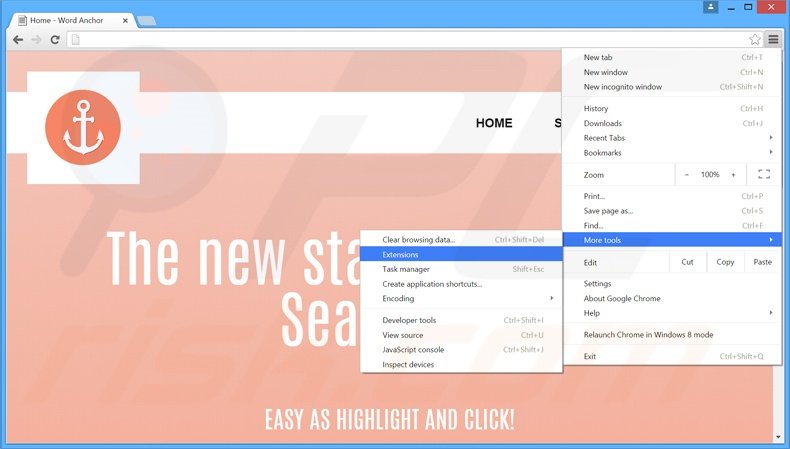
Haga clic en el icono del menú de Chrome ![]() (parte superior derecha de Google Chrome), seleccione "Herramientas" y haga clic en "Extensiones". Ubique todas los complementos recientemente instalados, seleccione las entradas pertinentes y haga clic en el icono de la papelera.
(parte superior derecha de Google Chrome), seleccione "Herramientas" y haga clic en "Extensiones". Ubique todas los complementos recientemente instalados, seleccione las entradas pertinentes y haga clic en el icono de la papelera.
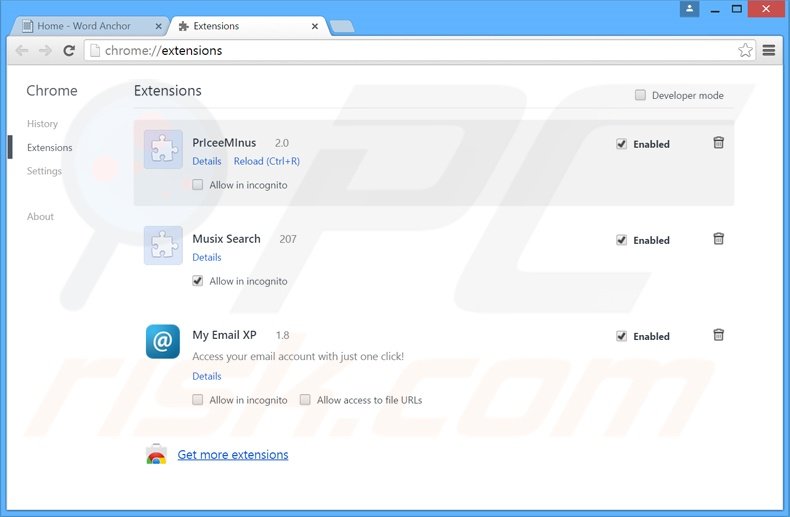
Método opcional:
Si sigue teniendo problemas para eliminar anuncios de wa, restablezca la configuración predeterminada del navegador Google Chrome. Haga clic en el icono de menú en Chrome ![]() (parte superior derecha de Google Chrome) y seleccione Configuración. Diríjase a la parte inferior de la pantalla. Haga clic en el enlace Configuración avanzada.
(parte superior derecha de Google Chrome) y seleccione Configuración. Diríjase a la parte inferior de la pantalla. Haga clic en el enlace Configuración avanzada.

De nuevo, utilice la barra de desplazamiento para ir a la parte inferior de la pantalla y haga clic en el botón Restablecer (Restaura los valores predeterminados originales de la configuración).

En la nueva ventana, confirme que quiere restablecer la configuración predeterminada de Google Chrome haciendo clic en el botón Restablecer.

 Eliminar los complementos maliciosos en Mozilla Firefox:
Eliminar los complementos maliciosos en Mozilla Firefox:
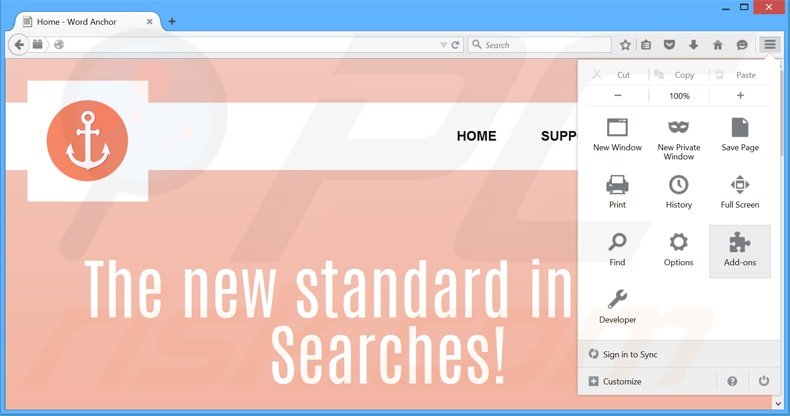
Haga clic en "Firefox" ![]() (en la esquina superior derecha de la ventana principal), seleccione "Complementos". Haga clic en "Extensiones" y, en la nueva pantalla, elimine los complementos instalados recientemente que parezcan sospechosos.
(en la esquina superior derecha de la ventana principal), seleccione "Complementos". Haga clic en "Extensiones" y, en la nueva pantalla, elimine los complementos instalados recientemente que parezcan sospechosos.
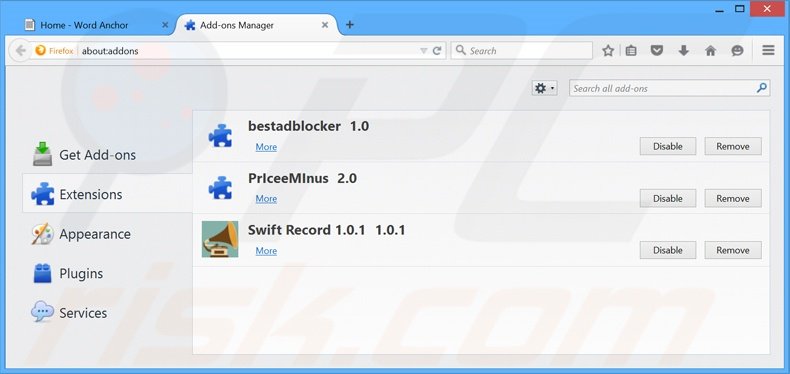
Método opcional:
Los usuarios con problemas para eliminar de anuncios de wa pueden restablecer la configuración de Mozilla Firefox.
Abra Mozilla Firefox; en la esquina superior derecha de la ventana principal, haga clic en el menú de Firefox ![]() ; en el menú desplegado, pulse sobre el icono Abrir menú de ayuda
; en el menú desplegado, pulse sobre el icono Abrir menú de ayuda ![]()

Seleccione Información para solucionar problemas.

En la nueva pantalla, haga clic en el botón Restablecer Firefox.

En la nueva ventana, confirme que desea restablecer la configuración predeterminada de Mozilla Firefox haciendo clic en el botón Restablecer.

 Eliminar extensiones maliciosas en Safari:
Eliminar extensiones maliciosas en Safari:

Cerciórese de que su navegador Safari está activo. Haga clic en el menú de Safari y seleccione Preferencias…

En la nueva ventana, haga clic en Extensiones, revise todas las extensiones instaladas recientemente que parezcan sospechosas, selecciónelas y haga clic en Desinstalar.
Método opcional:
Asegúrese de que su navegador Safari está activo y haga clic en el menú Safari. Seleccione Borrar historial y datos de sitios webs del menú desplegable.

En el cuadro de diálogo que se ha abierto, seleccione Todo el historial y pulse el botón Borrar historial.

 Eliminar extensiones maliciosas de Microsoft Edge:
Eliminar extensiones maliciosas de Microsoft Edge:

Haga clic en el ícono de menú de Edge ![]() (en la esquina superior derecha de Microsoft Edge), seleccione "Extensiones". Localice todos los complementos de navegador sospechosos recientemente instalados y haga clic en "Eliminar" debajo de sus nombres.
(en la esquina superior derecha de Microsoft Edge), seleccione "Extensiones". Localice todos los complementos de navegador sospechosos recientemente instalados y haga clic en "Eliminar" debajo de sus nombres.

Método opcional:
Si continúa teniendo problemas con la eliminación de anuncios de wa, restablezca la configuración del navegador Microsoft Edge. Haga clic en el ícono de menú de Edge ![]() (en la esquina superior derecha de Microsoft Edge) y seleccione Configuración.
(en la esquina superior derecha de Microsoft Edge) y seleccione Configuración.

En el menú de configuración abierto, seleccione Restablecer Configuración.

Seleccione Restaurar configuración a sus valores predeterminados. En la ventana abierta, confirme que desea restablecer la configuración predeterminada de Microsoft Edge haciendo clic en el botón Restablecer.

- Si esto no ayudó, siga estas instrucciones alternativas que explican cómo restablecer el navegador Microsoft Edge.
Resumen:
 Con normalidad, el software publicitario o aplicaciones potencialmente no deseadas se introducen sin permiso en los navegadores web del usuario al descargar programas gratuitos. Algunos de los sitios web malintencionados que ofrecen descargas de programas gratuitos no dejan descargar el programa elegido si se decide rechazar la instalación de software promocionado. Tenga en cuenta que la fuente más segura para descargar programas gratuitos es el sitio web de los creadores. Al instalar el programa gratuito ya descargado, elija la opción de instalación personalizada o avanzada; este paso mostrará todas las aplicaciones no deseadas que se iban a instalar junto con el programa de su elección.
Con normalidad, el software publicitario o aplicaciones potencialmente no deseadas se introducen sin permiso en los navegadores web del usuario al descargar programas gratuitos. Algunos de los sitios web malintencionados que ofrecen descargas de programas gratuitos no dejan descargar el programa elegido si se decide rechazar la instalación de software promocionado. Tenga en cuenta que la fuente más segura para descargar programas gratuitos es el sitio web de los creadores. Al instalar el programa gratuito ya descargado, elija la opción de instalación personalizada o avanzada; este paso mostrará todas las aplicaciones no deseadas que se iban a instalar junto con el programa de su elección.
Ayuda para la desinfección:
Si se encuentra con problemas al intentar eliminar anuncios de wa de su equipo, por favor pida ayuda en nuestro foro de eliminación de programas maliciosos.
Publique un comentario:
Si dispone de más información sobre anuncios de wa o sobre la forma de eliminarlo, por favor comparta su conocimiento en la sección de comentarios de abajo.
Fuente: https://www.pcrisk.com/removal-guides/9099-ads-by-wordanchor
Compartir:

Tomas Meskauskas
Investigador experto en seguridad, analista profesional de malware
Me apasiona todo lo relacionado con seguridad informática y tecnología. Me avala una experiencia de más de 10 años trabajando para varias empresas de reparación de problemas técnicos y seguridad on-line. Como editor y autor de PCrisk, llevo trabajando desde 2010. Sígueme en Twitter y LinkedIn para no perderte nada sobre las últimas amenazas de seguridad en internet.
El portal de seguridad PCrisk es ofrecido por la empresa RCS LT.
Investigadores de seguridad han unido fuerzas para ayudar a educar a los usuarios de ordenadores sobre las últimas amenazas de seguridad en línea. Más información sobre la empresa RCS LT.
Nuestras guías de desinfección de software malicioso son gratuitas. No obstante, si desea colaborar, puede realizar una donación.
DonarEl portal de seguridad PCrisk es ofrecido por la empresa RCS LT.
Investigadores de seguridad han unido fuerzas para ayudar a educar a los usuarios de ordenadores sobre las últimas amenazas de seguridad en línea. Más información sobre la empresa RCS LT.
Nuestras guías de desinfección de software malicioso son gratuitas. No obstante, si desea colaborar, puede realizar una donación.
Donar
▼ Mostrar discusión